
Rozważ permutację systemu Windows 7 z zachowaniem wszystkich danych i ustawień, bez utraty danych. Nie jest to pełna instalacja systemu z formatowaniem dysku twardego, ale aktualizacja systemu Windows 7 w już zainstalowanym systemie. Dzięki tej metodzie instalacji wszystkie pliki i ustawienia pozostaną nienaruszone i niezmienione. Ta opcja instalacji jest zalecana tylko wtedy, gdy wszystkie rozwiązania problemu z systemem operacyjnym zostały już wyczerpane..
Krok 1 - Rozpoczęcie instalacji.
Przy włączonym i uruchomionym komputerze włóż dysk instalacyjny do napędu, otwórz go przez przewodnik (nie poprzez uruchomienie), w tym celu przejdź do Mój komputer kliknij prawym przyciskiem myszy etykietę naszego dysku i wybierz Otwórz. W folderze z dyskiem znajdujemy i uruchamiamy SETUP.EXE, kliknij Zainstaluj.
Uwaga: setup.exe lepiej uruchomić z kompatybilnością z Windows vista sp2, w przeciwnym razie instalator może przysiąc, że bieżąca wersja systemu operacyjnego jest nowsza niż ta, którą użytkownik chce zainstalować i przestanie aktualizować.
Wchodzimy Start - Panel sterowania i wybierz element Odzyskiwanie. Kliknij na Zaawansowane metody odzyskiwania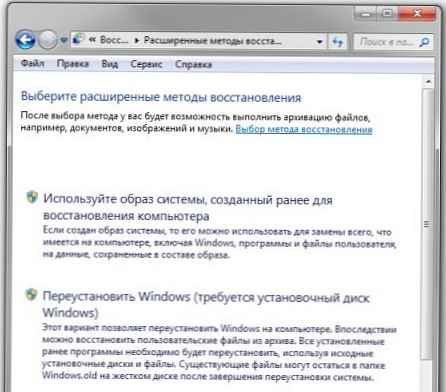
System oferuje nam 2 metody odzyskiwania systemu:
1 - Przywracanie systemu z obrazu, jeśli został utworzony za pomocą archiwizacji
2 - Przeniesienie systemu wymagające dysku instalacyjnego
Jeśli uruchomisz aktualizację z panelu Kopia zapasowa i przywracanie, wtedy Windows 7 przypomni ci, że musisz wykonać kopię zapasową plików przed instalacją. Po utworzeniu kopii zapasowej system uruchomi się ponownie i nastąpi rozruch z dysku instalacyjnego.
Krok 2 - Zainstaluj aktualizacje systemu Windows 7
Podczas instalacji pojawi się okno dialogowe z prośbą o zainstalowanie i pobranie wszystkich dostępnych aktualizacji dla systemu Windows 7, jeśli masz połączenie z Internetem, możemy bezpiecznie wykonać aktualizację systemu.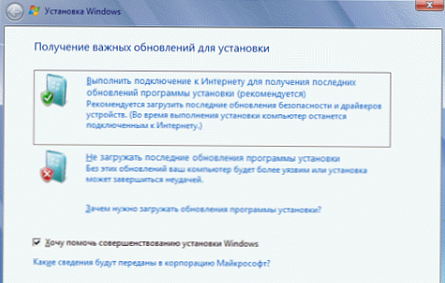
Krok 3 - Wybór typu instalacji systemu Windows
Gdy system pobierze i zainstaluje dostępne aktualizacje, komputer uruchomi się ponownie i rozpocznie się proces instalacji. Będzie można wybrać 2 opcje instalacji.
Aktualizacja - instalacja na już zainstalowanym systemie, wszystkie dane zostaną zapisane, a także wszystkie zainstalowane programy. Parametry systemowe i usługi zostaną zresetowane do stanu domyślnego (zostaną przywrócone do standardowego formularza, tak jak w przypadku nowej instalacji systemu Windows).
Pełna instalacja - całkowicie czysta instalacja z późniejszym formatowaniem dysku lub instalacja na innej partycji dysku. W przypadku tej metody ponownej instalacji dane mogą zostać utracone, w tym wszystkie programy.
Polecam wybranie pierwszej opcji.
Jak widać, podczas aktualizacji systemu wykorzystywany jest sposób przesyłania danych i plików..
W trakcie przesyłania plików, plików użytkownika, wszystkich folderów w profilu (nagrania audio, wideo, obrazy itp.), Konta i ustawienia użytkowników, ustawienia programu, ulubione z zakładkami IE, kontakty i wiadomości zostaną zapisane.
Proces przesyłania zajmuje trochę czasu w stosunku do wielkości przechowywanych plików na komputerze. Wszystkie dane zostaną przesłane na partycję, na której zainstalowany jest system operacyjny. Po instalacji pliki tymczasowe zostaną usunięte. Po wykonaniu wszystkich procedur pojawi się monit o wprowadzenie klucza licencjonowanego systemu Windows 7 w trybie standardowym, ustawienie ustawień języka i tak dalej. Na koniec otrzymujemy aktualizacje i w pełni przywróconą kopię systemu Windows 7 z Twoimi kontami i zainstalowanymi programami.
Jeśli zdecydujesz się ponownie zainstalować system Windows 7 z powodu problemów w systemie operacyjnym, nadal zalecamy wykonanie pełnej kopii zapasowej cennych danych w innej części dysku twardego (lub na nośniku zewnętrznym) i zainstalowanie całego systemu od zera. Pozwoli ci to zaoszczędzić na problemach starego systemu Windows.











